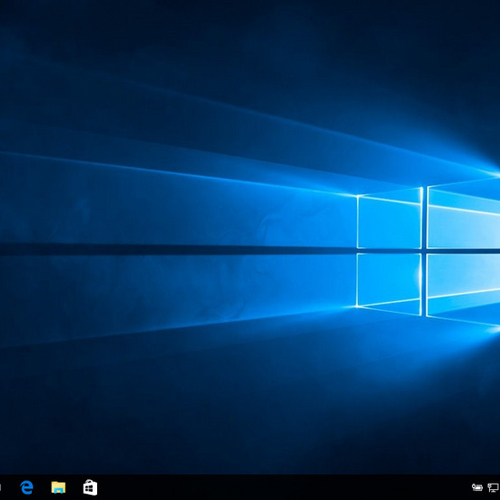
Jak obnovit Windows 10 do továrního nastavení
15.5.2018Pokud váš počítač delší dobu nefunguje správně, je nestabilní a nepomohlo ani obnovení počítače z bodu obnovení nebo opravení poškozených systémových souborů, nezbývá než přistoupit k reinstalaci operačního systému. Ve Windows 10 můžete využít funkci pro obnovení do továrního nastavení.
Nejprve si zazálohujte všechny své dokumenty a další soukromá data na externí disk. Při obnovení do továrního nastavení se přeinstaluje operační systém Windows 10 a budou odebrány vaše osobní soubory, aplikace, změny v nastavení a ovladače, které jste nainstalovali. Znovu se nainstalují všechny výchozí aplikace.
Obnovíte-li počítač do továrního nastavení do jednoho měsíce od upgradu na Windows 10, ztratíte možnost návratu k předchozí verzi Windows.
Klikněte na ikonu »Start« a zvolte Nastavení | Aktualizace a zabezpečení | Obnovení. Zde se nachází několik možností pro obnovení Windows 10. Vyberte možnost Obnovit počítač do továrního nastavení tlačítkem Spustit.
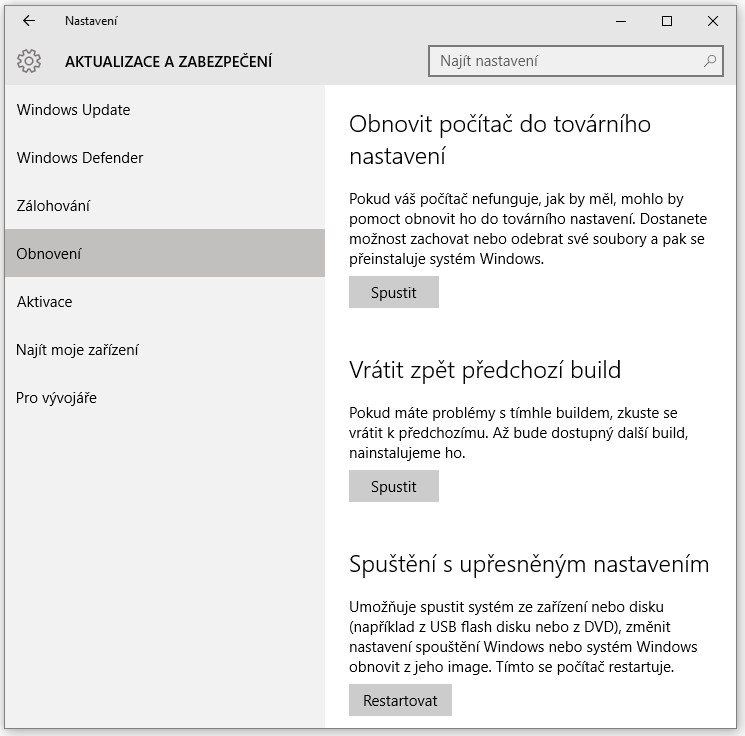
Máte-li zálohované osobní soubory vyberte možnost Odebrat všechno. V opačném případě vyberte možnost Zachovat moje soubory.
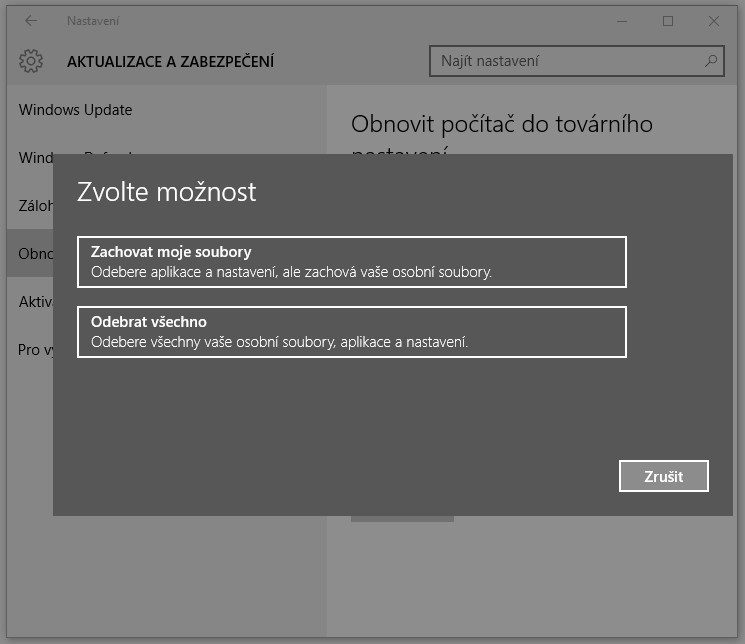
Po kliknutí na možnost Odebrat všechno se zobrazí dotaz, zda chcete smazat také jednotky. Vyberte možnost, která více odpovídá vašemu záměru. Volbu Smazat jenom moje soubory použijte, pokud si počítač dále ponecháváte. Volbu Odebrat soubory a smazat disk použijte v případě, že počítač prodáváte cizí osobě.
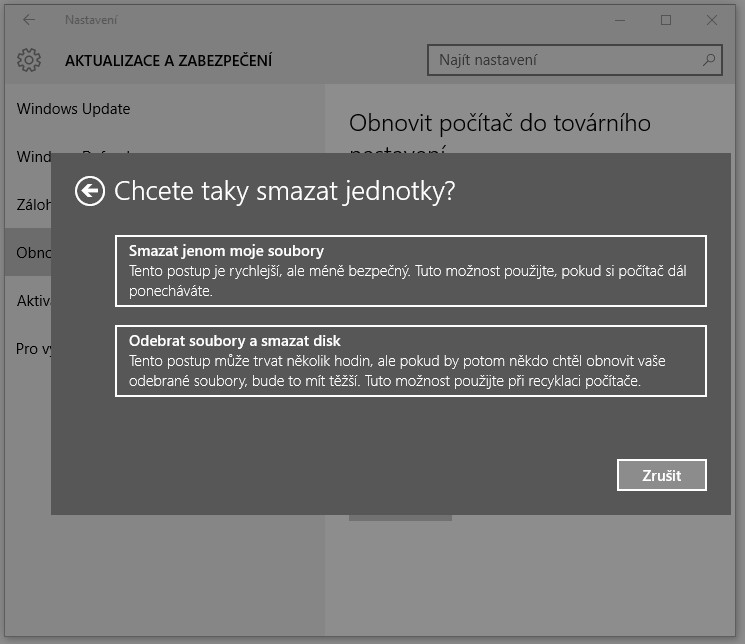
Poslední dotaz před obnovením do továrního nastavení potvrďte tlačítkem Obnovit do továrního nastavení.
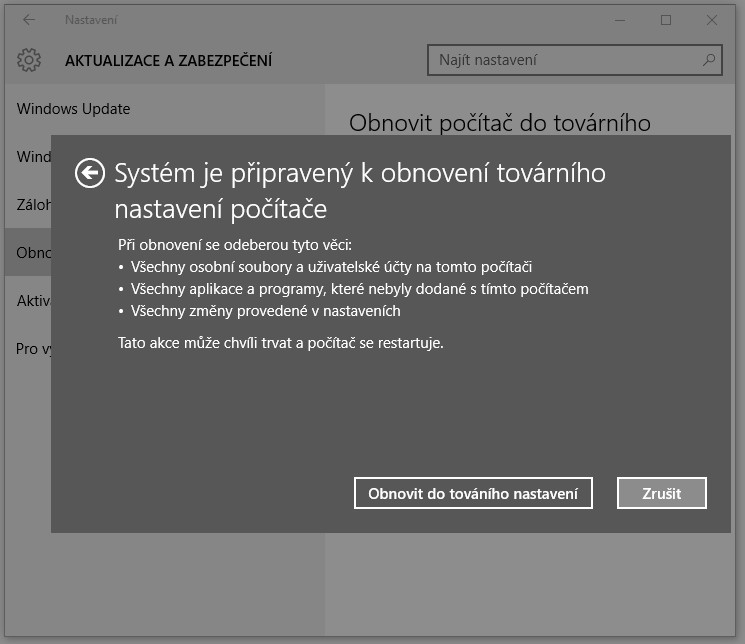
Počítač se nyní restartuje a začne proces obnovení počítače do továrního nastavení.
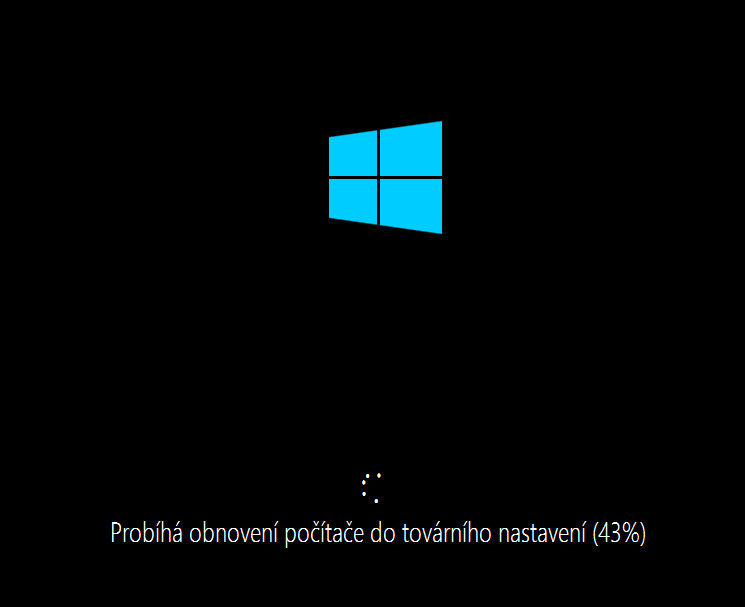
Po několika restartech zbývá projít dialogy s nastavením počítače.
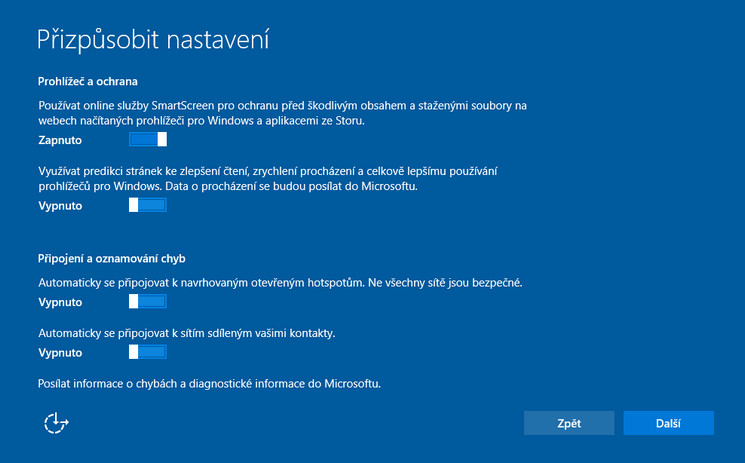
A je hotovo.
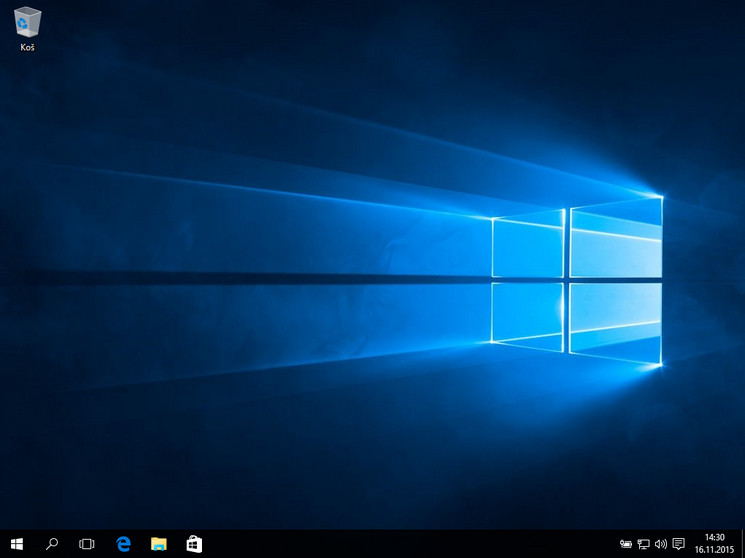
Převzato z: https://wintip.cz